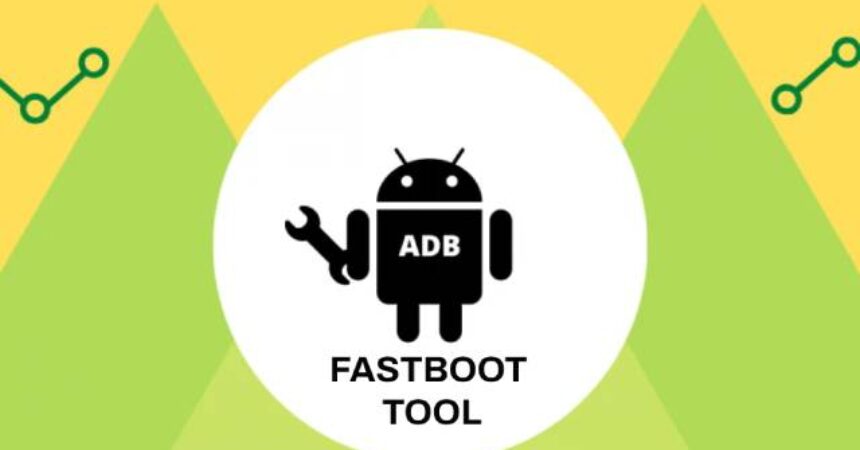Strumento di avvio rapido ADB ha comandi preziosi per lo sviluppo e il flashing dei dispositivi Android. Strumento di avvio rapido ADB è uno strumento sviluppato da Google, che facilita la connessione tra telefono e computer, per inviare comandi tramite un'interfaccia a riga di comando. Fornisce uno strumento versatile e potente per risolvere i problemi relativi al dispositivo.

Questo post copre i comandi essenziali e il loro utilizzo, incluso Fastboot per eseguire il flashing dei file e applicare modifiche. Si tratta di un aggiornamento di una precedente guida su “Come installare e utilizzare ADB e Fastboot Android".
Se sei interessato a utilizzare Android ADB Fastboot Tool e a imparare a utilizzare il programma, ti consigliamo di fare riferimento a questa guida informativa:
Guida all'installazione dei driver Android ADB e Fastboot su un PC Windows.
Comandi utili per lo strumento ADB Fastboot
| Comandi | Usa il |
|---|---|
| Comandi ADB di base | |
| dispositivi adb | Presenta un elenco di dispositivi collegati al computer. |
| Riavviare adb | Riavvia una periferica collegata al computer. |
| Recupero di avvio adb | Avvia il riavvio di una periferica e la indirizza ad accedere alla modalità di ripristino. |
| Download di adb reboot | Riavvia il dispositivo collegato al computer e gli indica di accedere alla modalità download, ad esempio i dispositivi Samsung Galaxy. |
| Avvio bootloader adb | Indica al dispositivo di accedere alla modalità Bootloader dopo un riavvio. In questa modalità è possibile effettuare selezioni aggiuntive. |
| Riavvio adbo fastboot | Avvia il riavvio di un dispositivo collegato e lo indirizza ad accedere alla modalità Fastboot. |
| Puoi aggiungere, rimuovere o aggiornare le applicazioni utilizzando ADB. | |
| adb installa .apk | Utilizzando il comando "adb install", i file APK possono essere installati sul telefono eseguendo il comando e premendo invio. In caso di successo, la finestra visualizza "Successo". |
| adb install -r .apk | Per aggiornare un'app installata, utilizza il comando "adb install -r" seguito dal percorso dell'app, ad esempio "C:/Users/UsamaM/Desktop/CandyCrushSaga.apk" per aggiornarla. |
| adb disinstalla package_namee.g adb disinstalla com.android.chrome | Rimuove un'applicazione dal tuo dispositivo. Per individuare il nome del pacchetto, puoi semplicemente scaricare un visualizzatore nome pacchetto dal Play Store e individuarlo sotto il nome dell'app. Se il processo ha esito positivo, la finestra di comando visualizzerà "Success". |
| adb uninstall -K nome_pacchetto.g adb uninstall -K com.android.chrome | Rimuove un'app preservandone i dati e le directory della cache. Se il processo ha esito positivo, la finestra di comando visualizzerà "Success". |
| Trasferimento di file spingendo e tirando. | |
| adb rootadb push >e.gadb push c:\users\UsamaM\desktop\Song.mp3 \system\media adb push percorsofilesuPC/nomefile.estensionepercorso.sul.telefono.perposizionare.il.file | Utilizzando il comando adb push, puoi trasferire file dal tuo PC al telefono. Tutto quello che devi fare è specificare il percorso del file sul tuo PC e il percorso di destinazione sul telefono. |
| adb rootadb pull>e.gadb pull \system\media\Song.mp C:\users\UsamaM\desktop adb pull [Percorso del file sul telefono] [Percorso sul PC dove posizionare il file] | Allo stesso modo del comando adb push, puoi utilizzare adb pull per recuperare comodamente i file dal tuo telefono. |
| Per eseguire il backup delle app installate e dell'intero sistema, crea una cartella Backup nella directory ADB e aggiungi due cartelle denominate SystemApps e InstalledApps per eseguire il push delle app di cui è stato eseguito il backup. | |
| Adb pull / system / app backup / systemapps | Crea un backup di tutte le app di sistema installate sul tuo telefono e le memorizza nella cartella Systemapps che hai creato all'interno della directory ADB. |
| adb pull / system / app backup / installedapps | Fa un backup di tutte le app che hai installato sul tuo telefono e le salva nella cartella InstalledApps che hai creato all'interno della directory ADB. |
| Terminale in esecuzione in background. | |
| adb shell | Avvia il terminale in background. |
| exit | Termina il terminale in background. |
| adb shell |
Passa alla directory principale del telefono. È importante confermare che il tuo dispositivo sia rootato prima di tentare di utilizzare adb shell su. |
| Per utilizzare fastboot comandi per eseguire il flashing dei file, assicurati che i file rilevanti siano inseriti nella cartella Fastboot o Platform-tools, accessibile dopo aver installato gli strumenti Android SDK. | |
| File Flash di avvio rapido.zip | Quando il telefono è in modalità di avvio rapido, è possibile eseguire il flashing di un file .zip sul dispositivo. |
| Fastboot recupero Flash recoveryname.img | Quando il telefono è connesso in modalità Fastboot, è possibile eseguire il flashing di un ripristino su di esso. |
| Bootboot bootboot.img | In modalità Fastboot, è possibile eseguire il flashing di un'immagine di avvio o del kernel sul telefono. |
| Fastboot getvar cid | Visualizza il CID del tuo telefono. |
| Fastboot oem writeCID xxxxx | Imposta il super CID. |
| avvio rapido cancella il sistema avvio rapido cancella i dati avvio rapido cancella la cache | Per ripristinare un backup Nandroid, eliminare prima il sistema/dati/cache esistente del telefono e creare un backup utilizzando l'opzione di backup di ripristino personalizzato. Copia i file .img nella cartella Fastboot o Platform-tools nell'SDK di Android. Questi comandi cancelleranno tutti i dati, quindi fai attenzione. |
| avvio rapido flash system.img avvio rapido flash data.img avvio rapido flash cache.img | I seguenti comandi ti consentono di ripristinare un backup creato in precedenza sul telefono utilizzando un ripristino personalizzato e salvato nella directory Fastboot all'interno degli strumenti Android SDK. |
| fastboot oem get_identifier_token fastboot oem flash Unlock_code.bin fastboot oem lock | Comandi per acquisire il token identificativo del bootloader, eseguire il flashing del codice di sblocco e bloccare nuovamente il bootloader, se consentito. |
| Registrazione delle informazioni di sistema su Android utilizzando Logcat. | |
| Adb logcat | Questo comando visualizza i registri in tempo reale del telefono, mostrando i processi correnti che si verificano sul dispositivo, utili per valutare le attività durante l'avvio. |
| adb logcat> logcat.txt | Genera un file .txt che include i log nella cartella Platform-tools o Fastboot nella directory degli strumenti Android SDK. |
Un elenco completo degli elementi essenziali Comandi dello strumento ADB Fastboot è fornito di seguito. Ulteriori comandi potrebbero essere aggiunti in futuro ed eventuali suggerimenti o domande possono essere condivisi nella casella dei commenti qui sotto. Riceveranno risposta il più rapidamente possibile.
Sentiti libero di porre domande riguardanti questo post scrivendo nella sezione commenti qui sotto.